如何在 WordPress 中創建預訂表格(+ 模板)
已發表: 2018-08-09正在尋找 WordPress 約會插件,以便您可以讓您的客戶使用預訂表格在線安排約會? 在這個時代,在線預約對您的業務至關重要。
在本教程中,我們將向您展示如何使用插件在 WordPress 中創建一個輕鬆的預約表單。
以下是幫助您瀏覽本教程的目錄:
- 創建約會預訂表格
- 自定義您的預約表格
- 配置您的約會預訂表格的設置
- 自定義您的預約表格的通知
- 配置您的約會預訂表格的確認
- 將您的預約表格添加到您的網站
- 將 WordPress 約會插件與 Google 日曆集成
單擊此處立即製作您的預約表格
WordPress 預訂表視頻教程
這是一個視頻,向您展示了使用 WPForms 向 WordPress 添加預訂表單的整個過程。
如果您更喜歡閱讀說明,可以按照以下步驟操作。
如何使用 WPForms 作為 WordPress 預訂表格
作為世界上最好的表單構建器,WPForms 具有許多特性和功能,可以幫助您在線管理和組織您的業務——包括創建預約表單和預訂表單的能力。
希望人們能夠登錄到您的網站? 查看我們關於創建 WordPress 用戶註冊表單模板的指南。
以下是使用模板設置預約表格的分步說明。
第 1 步:創建約會預訂表格
要開始在線接受預訂請求,您需要做的第一件事是安裝並激活 WPForms 插件。 有關更多詳細信息,請參閱有關如何在 WordPress 中安裝插件的分步指南。
接下來,您需要在 WordPress 預約插件中創建一個表單。 有關此步驟的幫助,請參閱我們的教程,了解如何創建簡單的聯繫表單作為入門示例。
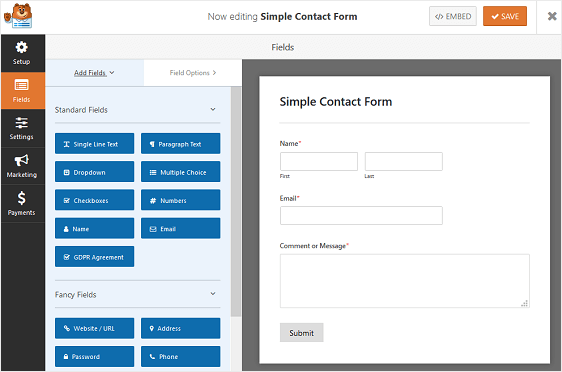
簡單的聯繫表單可以作為預訂表單模板,包括以下默認表單字段以收集個人詳細信息:
- 姓名
- 電子郵件
- 評論或留言
如果您需要更多聯繫信息或其他個人信息,您可以通過將其他自定義字段從左側面板拖到右側面板來向表單中添加其他自定義字段。 它是完全可定制的。
然後,單擊該字段以進行任何更改。 您還可以單擊表單域並拖動它以重新排列聯繫表單上的順序。
相同的模板也適用於其他類型的預訂,甚至是獸醫患者攝入表格。 你可以完全按照你需要的方式設置整個事情。
第 2 步:自定義您的預約表格
對於我們的示例,我們將創建一個表單,讓站點訪問者選擇沙龍服務並選擇他們想要進入的日期和時間。
首先,我們將“多項選擇”表單字段從左側面板拖到右側,然後單擊它以進行更改。
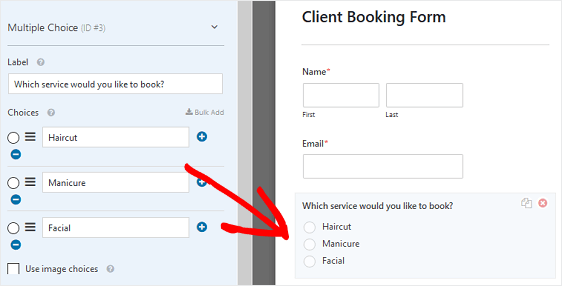
當客戶想要在沙龍預約時,我們將為他們提供 3 種服務供他們選擇。
如果您想允許人們選擇多個選項,請改用複選框表單字段。
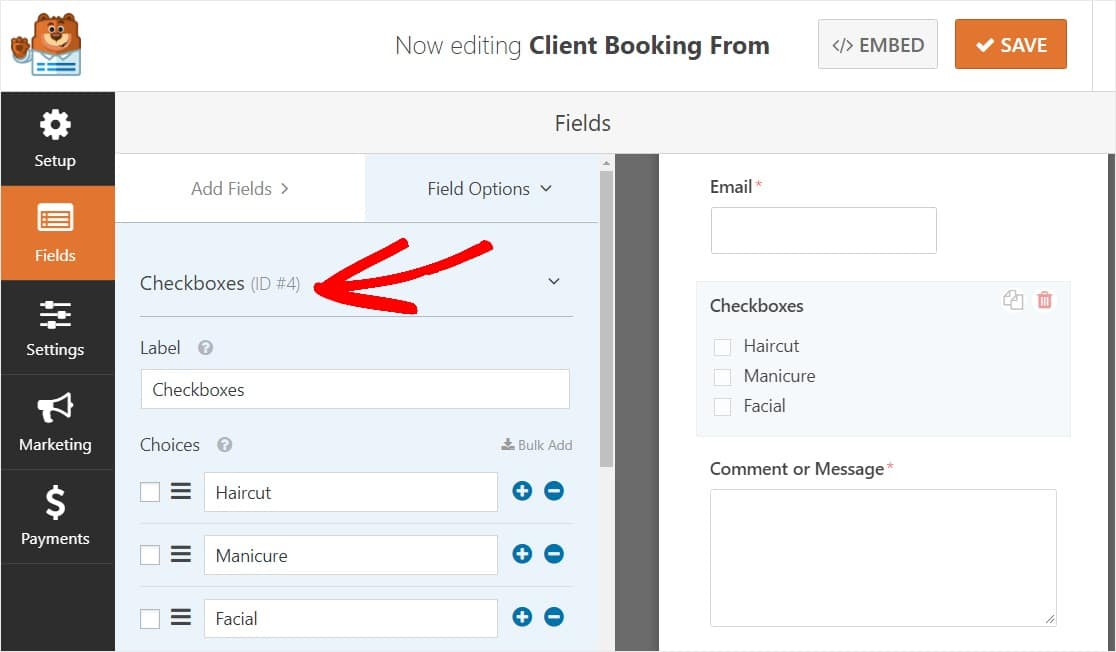
現在,還要向您的網站添加具有特定時間的預訂表單,您需要添加日期/時間表單字段,以便客戶可以選擇他們想要訪問沙龍的日期和時間。
從左側面板中找到日期/時間字段並將其拖到右側面板上。
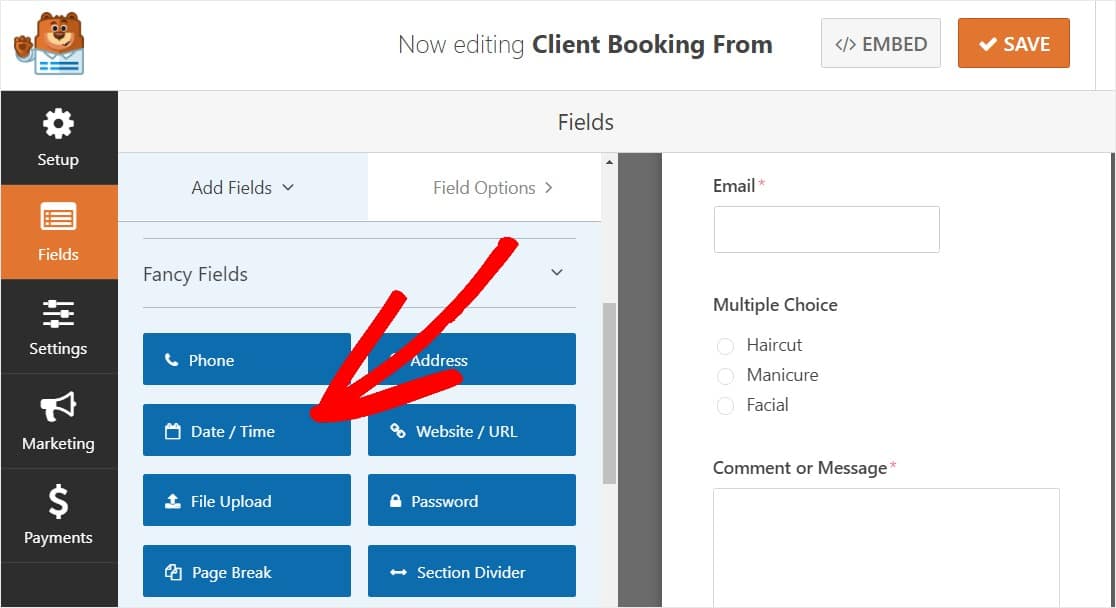
在日期/時間字段的設置中,您可以指定對約會開放的日期和時間。
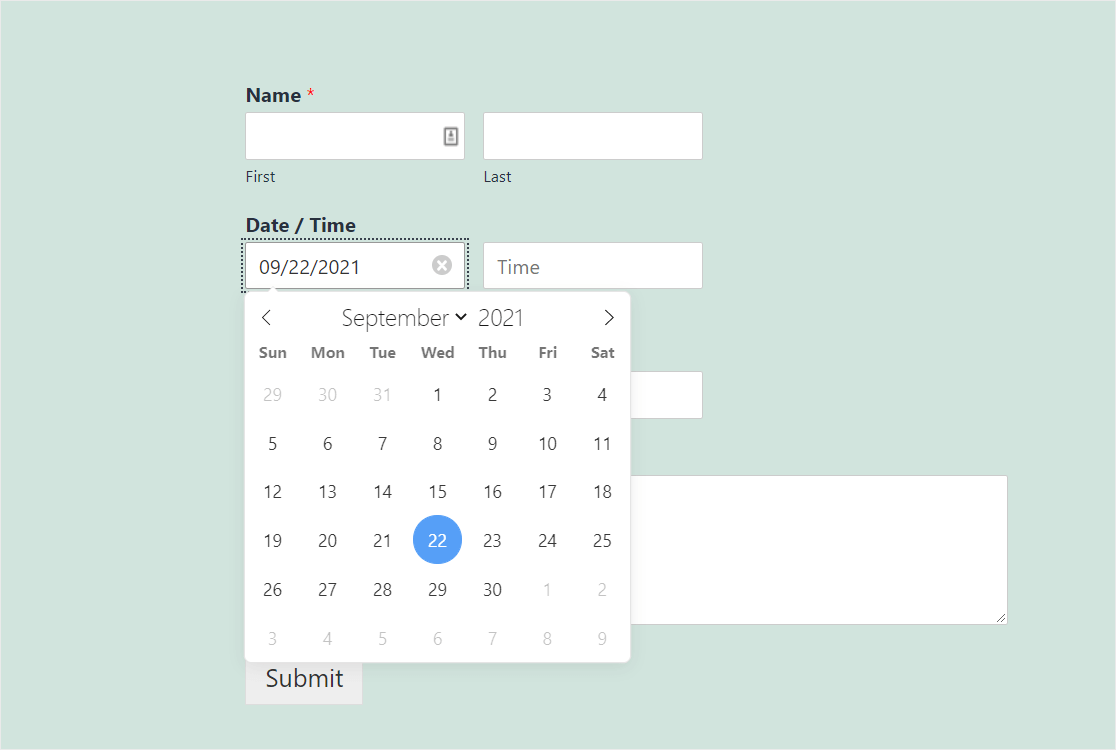
閱讀我們關於如何使用日期選擇器製作 WordPress 表單的完整指南。
根據您的喜好自定義所有表單字段後,單擊保存。
第 3 步:配置您的約會預訂表格的設置
在 WordPress 中創建客戶預訂表格時,有幾個設置需要配置。 我們將首先從常規設置開始。
首先,轉到“設置” »“常規” 。
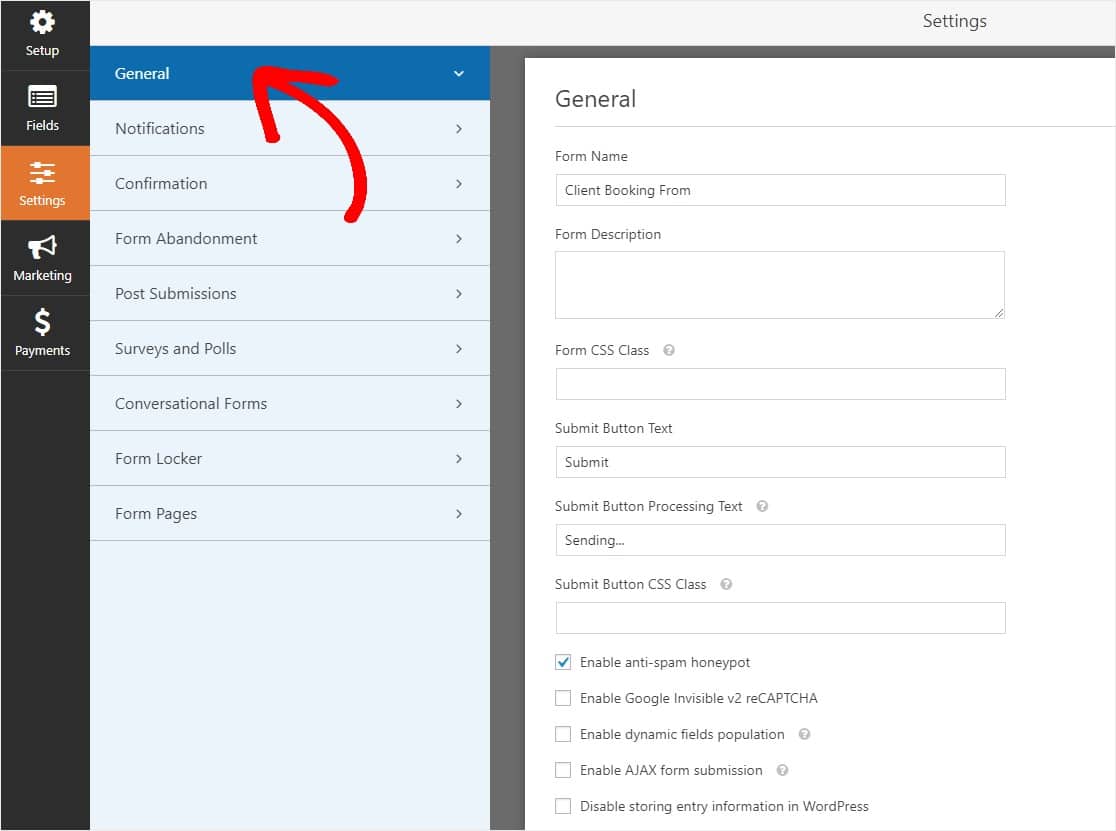
您可以在此處配置以下設置,例如:
- 表單名稱— 如果您願意,可以在此處更改表單的名稱。
- 表格說明 — 為您的表格提供說明。
- 提交按鈕文本 —自定義提交按鈕上的副本以自定義您的預訂表單設計。
- 垃圾郵件預防 —使用反垃圾郵件功能、hCaptcha 或 Google reCAPTCHA 阻止聯繫形式的垃圾郵件。 所有新表單都會自動啟用反垃圾郵件複選框。
- AJAX 表單 —無需重新加載頁面即可啟用 AJAX 設置。
- GDPR 增強功能 —您可以禁用條目信息和用戶詳細信息(例如 IP 地址和用戶代理)的存儲,以符合 GDPR 要求。 查看我們的分步說明,了解如何將 GDPR 協議字段添加到您的簡單聯繫表單中。
點擊保存。

第 4 步:自定義您的預約表的通知
每當客戶使用您的 WordPress 表單進行預約時,通知是發送電子郵件的好方法。 這使客戶預訂體驗更輕鬆,因為您可以立即聯繫。
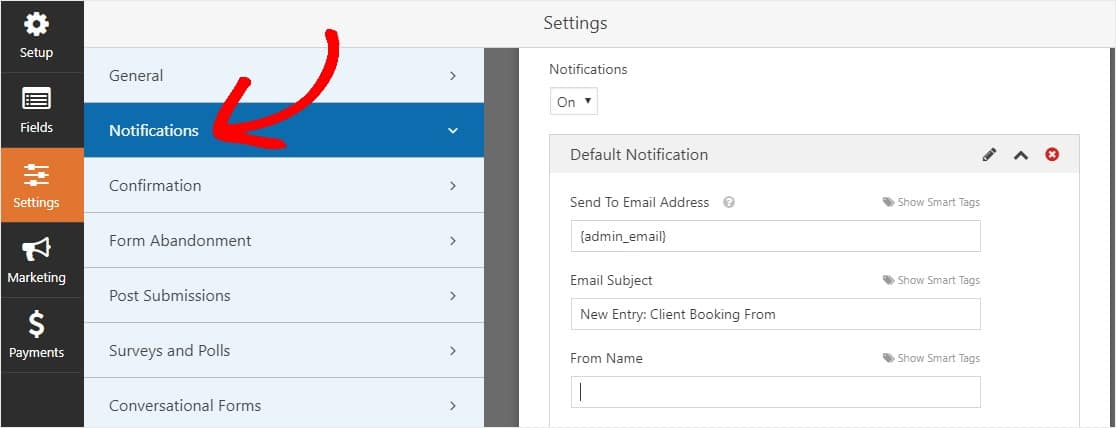
事實上,除非您禁用此功能,否則每當有人完成預訂流程並在您的網站上進行預約時,您都會通過 WordPress 預訂插件收到有關它的通知。
如果您使用智能標籤,您還可以在您的客戶預約時向他們發送通知,讓他們知道您收到了他們的預約請求,並將很快與他們聯繫。 這可以確保網站訪問者的表單已正確處理。
如需這一步的幫助,請查看我們關於如何在 WordPress 中設置表單通知的文檔。
而且,如果您想發送多封電子郵件,請閱讀有關如何在 WordPress 中創建多個表單通知的文章。
最後,如果您希望在您的通知電子郵件中保持品牌一致,您可以查看有關向電子郵件模板添加自定義標題的指南。
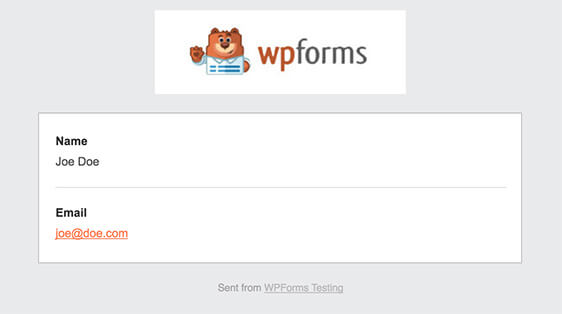
第 5 步:配置您的預約預訂表的確認信息
表單確認是網站訪問者在您的網站上提交預約表格後顯示給他們的消息。 他們讓人們知道他們的約會請求已收到,並為您提供機會讓他們知道下一步並向他們發送時間段。
WPForms 有 3 種確認類型可供選擇:
- 信息。 這是 WPForms 中的默認確認類型。 當網站訪問者預約時,會出現一條簡單的消息確認,讓他們知道已收到。 在此處查看一些有助於提高客戶滿意度的成功信息。
- 顯示頁面。 這種確認類型會將網站訪問者帶到您網站上的特定網頁,感謝他們預約。 如需幫助,請查看我們關於將客戶重定向到感謝頁面的教程。 此外,請務必查看我們關於創建有效的感謝頁面以提高客戶忠誠度的文章。
- 轉到 URL(重定向)。 當您想要將站點訪問者發送到不同的網站時使用此選項。
讓我們看看如何在 WPForms 中設置簡單的表單確認,以便您可以自定義訪問者在您的網站上預約時將看到的消息站點。
首先,單擊“設置”下“表單編輯器”中的“確認”選項卡。
接下來,選擇您要創建的確認類型。 對於此示例,我們將選擇Message 。
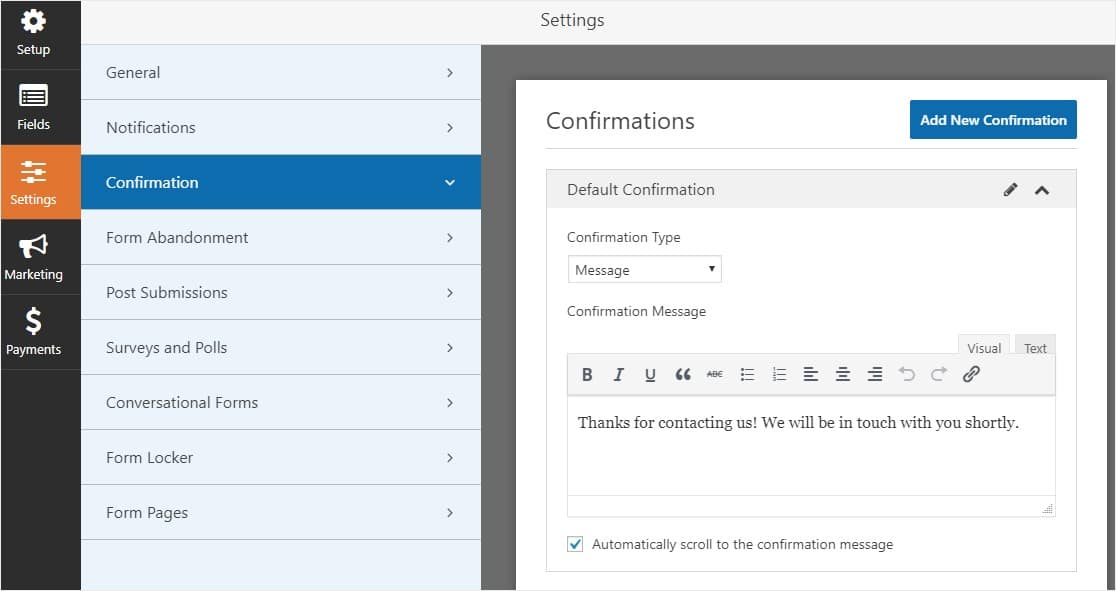
然後,根據自己的喜好自定義確認消息,並在完成後單擊“保存” 。
有關其他確認類型的幫助,請參閱有關設置表單確認的文檔。
第 6 步:將您的預約表格添加到您的網站
創建客戶預訂表格後,您需要將其添加到您的 WordPress 網站。
WPForms 允許您將表單添加到您網站上的許多位置,包括您的博客文章、頁面,甚至側邊欄小部件。
讓我們來看看最常見的帖子/頁面嵌入選項。
首先,在 WordPress 中創建一個新的帖子或頁面,然後單擊添加 WPForms圖標。
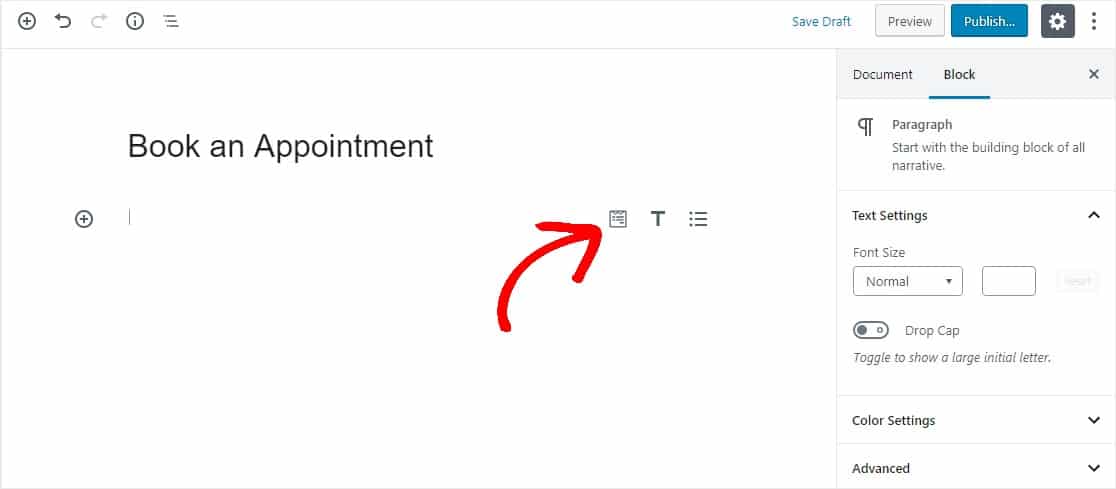
接下來,從 WPForms 小部件的下拉列表中選擇您的客戶預訂表格。
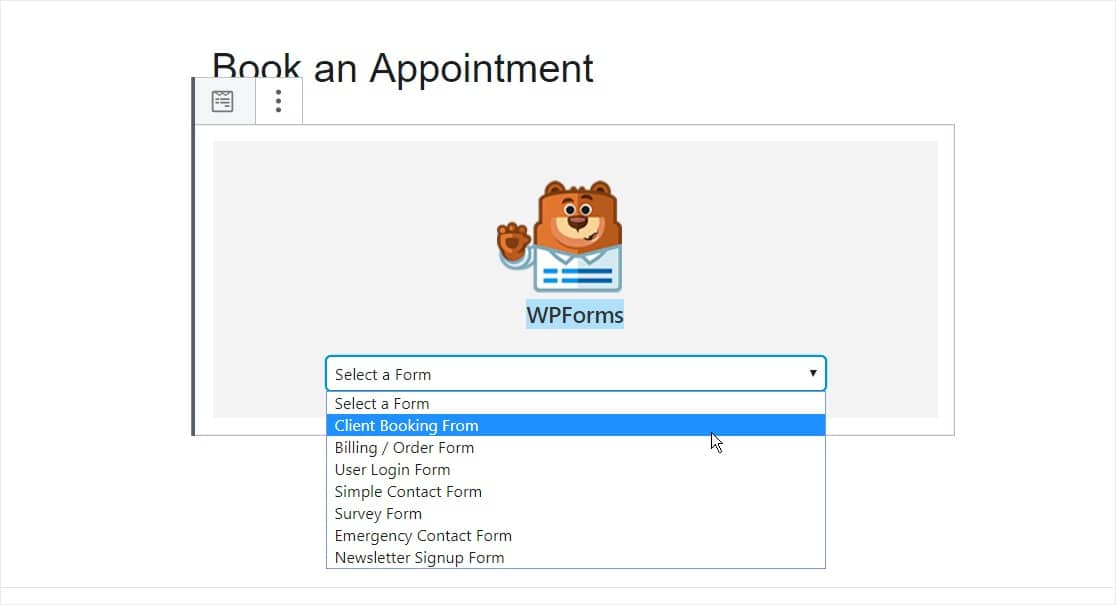
然後,單擊右上角的藍色發布按鈕發布您的帖子或頁面,這樣您的客戶預訂表格就會出現在您的網站上。
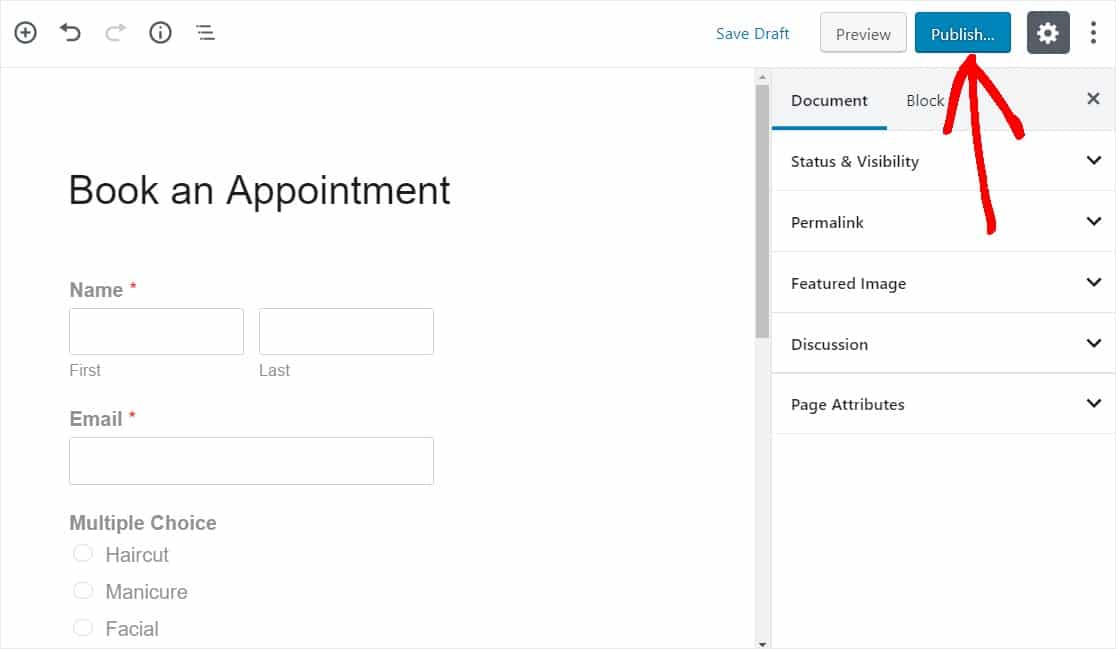
第 7 步:將 WordPress Appointment Plugin 與 Google Calendar 集成
為了更輕鬆地管理您的客戶約會,您可能需要考慮將您的 WPForms 條目同步到 Google 日曆。
這樣,所有預訂信息都會自動發送到您的 Google 日曆。 它使您不必手動輸入通過您的網站預訂的每個客戶約會的麻煩。
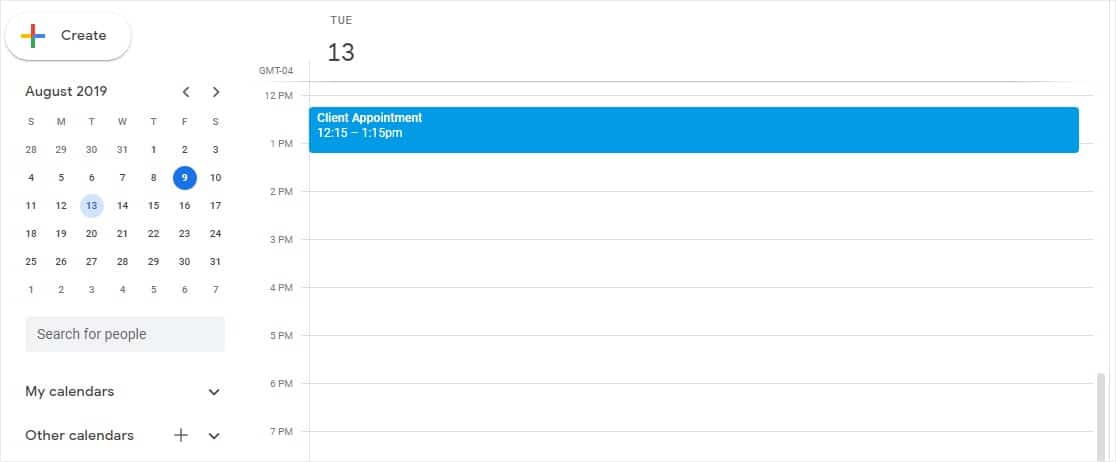
為此,請查看我們關於將 WPForms 條目發送到 Google 日曆的教程。
想讓用戶跟踪約會? 請務必閱讀有關如何在 WordPress 表單中包含添加到日曆選項的信息。
單擊此處立即製作您的在線預訂表格
綜上所述
你有它! 您現在知道如何在線接受預約並在 WordPress 中創建預約表格。
想要在客戶提交預訂申請表的同時接受他們的付款? 查看我們的帖子 Stripe 與 Paypal,以確定哪一個更適合您。 我們還與 Authorize.Net 集成。
你還在等什麼? 立即開始使用最強大的 WordPress 表單插件,並使用 WordPress 預約插件向您的網站添加預訂表單。
不要忘記,如果您喜歡這篇文章,請在 Facebook 和 Twitter 上關注我們。
